Napomena: Željeli bismo vam pružiti najnoviji sadržaj pomoći što je brže moguće i to na vašem jeziku. Ova je stranica strojno prevedena te može sadržavati gramatičke pogreške ili netočnosti. Naša je namjera da vam ovaj sadržaj bude koristan. Možete li nam pri dnu ove stranice javiti jesu li vam ove informacije bile korisne? Kao referencu možete pogledati i članak na engleskom jeziku .
Želite li grupirati i sažeti popis podataka, podatke možete strukturirati u osam razina, po jednu za svaku grupu. Svaka unutrašnja razina, koju predstavlja veći broj u simbolima strukture, prikazuje detaljne podatke o prethodnoj vanjskoj razini, koju predstavlja manji broj u simbolima strukture. Koristite strukturu za brzi prikaz redaka zbroja ili stupaca ili otkrivanje detaljnih podataka za svaku grupu. Možete strukturirati samo retke (kao što je prikazano u primjeru dolje), samo stupce ili i retke i stupce.
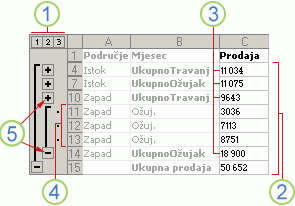 Strukturirani redak podataka o prodaji grupiranih prema zemljopisnim područjima i mjesecima s nekoliko redaka sažetka i redaka detalja.
|
1. Da biste prikazali retke za neku razinu, kliknite odgovarajuće 2. Razina 1 sadrži ukupnu prodaju za sve retke detalja. 3. Razina 2 sadrži ukupnu prodaju za svaki mjesec u svakom području. 4. Razina 3 sadrži retke detalja (trenutno su vidljivi samo reci detalja od 11 do 13). 5. Da biste proširili ili saželi podatke u strukturi, kliknite simbole strukture |
Prikaz ili sakrivanje strukturiranih podataka
Napomena: Ako ne vidite simbole strukture 


-
Učinite nešto od sljedećeg:
Prikaz i skrivanje podataka o detaljima za grupu
-
Da biste prikazali podatke o detaljima unutar grupe, kliknite

-
Da biste sakrili podatke o detaljima za grupu, kliknite

Proširivanje i sažimanje cijele strukture na određenu razinu
-
U simbolima strukture

Na primjer, ima li struktura četiri razine, možete sakriti četvrtu razinu i prikazati ostale razine tako da kliknete

Prikaz i skrivanje svih strukturiranih podataka o detaljima
-
Radi prikaza svih detaljnih podataka kliknite najnižu razinu u simbolima strukture


-
Da biste sakrili podatke o detaljima, kliknite

-
Napomena: Kopirate li podatke u strukturu korištenjem naredbe Kopiraj u pregledniku ili stvaranjem brze snimke radne knjige, kopirate samo retke i stupce koji su trenutno vidljivi u Excel Services, bez obzira na to je li struktura potpuno proširena, djelomično proširena ili potpuno sažeta.










